Preguntas frecuentes - Curso Acreditación Competencia Digital Docente A2 - 02/03/2023
Recopilamos dudas y aclaraciones para el curso Acreditación de la Competencia Digital Docente - Nivel A2
¡Ánimo y a por el A2!
¡Ánimo y a por el A2!
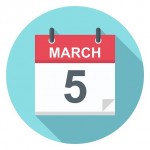
Fecha límite
Límite para entregar tareas: domingo 5 de marzo a las 23:59.
Las calificaciones estarán disponible a lo largo de la siguiente semana.
Las calificaciones estarán disponible a lo largo de la siguiente semana.

Preguntas por correo
Para comunicarse conmigo está siendo más efectivo el correo electrónico que la mensajería del aula virtual. Por favor, las dudas y comentarios remitanmelas por correo, porque simultanear ambos canales está siendo complicado con tantos/as participantes.
DUDAS ÁREA 6
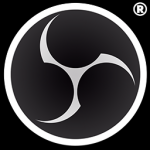
Programa para grabar el vídeo
En los videotutoriales se explica cómo grabar un vídeo mediante dos opciones:
- Con la aplicación OBS.
- A través de PowerPoint Escritorio. No contamos con licencia PowerPoint Escritorio a través de nuestra cuenta de EducaMadrid. Por ello, esta opción de grabación de pantalla solo es posible si contáis con versión de escritorio propia.
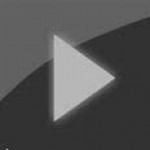
Videotutorial de más de 100MB
En la última tarea tendrán que grabar un videotutorial siguiendo las pautas de elaboración. En caso de que el tamaño del mismo exceda los 100MB (podría ocurrirles si la duración es grande o en función de las opciones empleadas), tienen dos opciones:
- subirlo a alguna plataforma de vídeo y compartirlo conmigo a través del enlace (en ese caso, nuestra recomendación siempre es la mediateca de EducaMadrid, por sus características y valores, pero también pueden usar otros servicios comerciales como youtube, vimeo, etc. Si es de menos de 100MB, que es lo que ocurre en el 90% de los casos, podrán entregar el vídeo como archivo en el AV.
- Subir el archivo a un servicio de transferencia de ficheros grandes. EducaMadrid les ofrece el servicio Comparti2 para tal fin. En la competencia 2.3 del curso A1 se les explicó cómo usarlo.
DUDAS ÁREA 3

Un ejemplo: "Buen camino" de Marta Rodriguez Escobar
Aunque la mayoría de vosotros/as ya habéis superado la tarea del area 3, quería compartir con todos/as un ejemplo de cómo realizar dicha tarea, cortesía de Marta Rodríguez Escobar, del C.E.T. Getafe, una de las docentes que está realizando el curso:
¡Muchas gracias por compartir, Marta!
¡Muchas gracias por compartir, Marta!
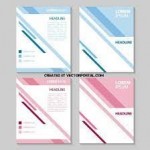
Plantilla para la situación de aprendizaje
La plantilla para el diseño de la situación de aprendizaje del aula virtual es una versión reducida de la que veis en el videotutorial. Vuestra tarea será por tanto más simple de lo que veis en él.

Referencias a la LOMLOE
Lo ideal es que al describir la situación de aprendizaje en la primera parte de la tarea (plantilla), se indiquen competencias específicas, saberes básicos y criterios de evaluación que se extraigan del currículum oficial actual (desarrollo de la LOMLOE para la Comunidad de Madrid)

Presentación/infografía destinada al alumnado
La segunda parte de la tarea 3 es hacer una infografía o presentación de la situación de aprendizaje para mostrársela al alumnado en la primera sesión, no se trata de describir de nuevo la situación de aprendizaje, algo que ya se ha hecho con la plantilla de la primera parte.
DUDAS ÁREA 2

Exportar ExeLearning a ZIP
Para poder exportar tu archivo de ExeLearning en formato zip (apartado 9, área 2) tienes que tener activada la opción "Modo avanzado" en la barra superior a la derecha.
DUDAS ÁREA 1

Manejamos dos aulas virtuales
Recuerda que en este curso manejamos dos aulas virtuales:
- La del curso: es donde se describen todas las tareas y en la que tendrás que ir entregándolas.
- Tu aula virtual, la que ha creado el/la responsable TIC de tu centro, donde tendrás que poner los materiales que se te van a ir pidiendo.
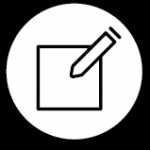
Automatriculación
No tienes que matricular a tu tutor en tu aula virtual, sino activar la automatriculación tal y como te indican en las pautas de elaboración y enviarle un correo con el enlace al aula virtual.
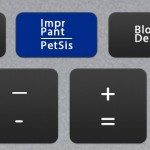
Capturas con tu nombre
Cuando se pida una captura de pantalla, recuerda que en ella debe figurar tu usuario de EducaMadrid para verificar que eres tú quien realiza la tarea.
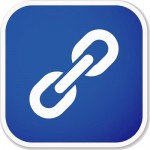
Enlaces
Al incluir los enlaces que se te van a ir pidiendo en correos y entregas del aula virtual, asegúrate de que insertas el enlace como tal y no se queda solo como texto, porque dificulta la evaluación.
- Este es un buen enlace.
- Esto no es un enlace: https://boletines.educa.madrid.org/boletin/4324135263ee7f10c2e92bd25898020e

Herramientas útiles
Enfoca los materiales que se te van a ir pidiendo en el curso a tu práctica docente real: que lo que hagas en el curso te sirva también para después.
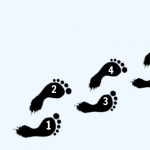
Paso a paso
Sigue las pautas para la elaboración de cada tarea paso a paso y viendo los videotutoriales correspondientes: evitarás errores y ganarás tiempo.
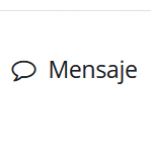
Mensajería en el aula virtual
Una de las tareas en el Área 1 es enviar un mensaje a tu tutor/a en la mensajería del Aula Virtual. Si no encuentras a tu tutor/a en el buscador de la mensajería, puedes hacerlo de la siguiente forma:
- Vas a participantes.
- Buscas a tu tutor/a
- Pinchas sobre su nombre
- En la nueva ventana que se abre, al lado de su nombre, verás un bocadillo y la palabra "Mensaje"
- Pinchando ahí podrás mandar tu mensaje
Material recopilado por el ATD Javier Gómez Calzada
EducaMadrid, Plataforma Educativa de la Comunidad de Madrid.
